自定义受众列表

列表是三类自定义受众之一,通过上传包含你自己的用户和客户数据的文档进行创建。你的列表与 X 上的 @用户名相匹配,因此你可直接在广告活动中对其进行定位,令营销活动具有高度相关性。
使用以下信息创建自定义受众列表:
- 电子邮件地址
- 移动广告 ID(iOS 广告 ID 和 Google 广告 ID,或以上不可用时,Android ID)
- X @用户名或 X 用户 ID
创建自定义受众列表
你可通过邮件列表、以前的购买者或表达出兴趣的潜在客户来收集这些记录。你可上传电子邮件列表、移动广告 ID(iOS 广告 ID 和 Google 广告 ID,或以上不可用时,Android ID)、X @用户名列表或 X 用户 ID 列表。
- 以可接受的格式创建文档。支持的文档格式为 .csv 和 .txt。最大文档大小为 10 GB。你可在列表中通过新起一行或使用逗号的方式来分隔条目。
- 如果你想预先散列文档(可选),请遵循这些格式说明。如果不需要这样做,请跳过这一步。
- 上传文件。从“工具”标签中导航至“受众”标签,然后点击“创建新受众”。 在那里,你可以拖放你的文件,或者通过“上传文件”选项来选择它们。你可以针对单个自定义受众上传多个文件。
- 等待上传。文档上传过程中,切勿关闭或最小化浏览器窗口,而且一次只能上传一个文档。如需上传较大文档,请确保你有快速可靠的互联网连接。你还可以将大文档分成几个小文档进行上传(然后,在广告活动中对这些小文档一并定位)。
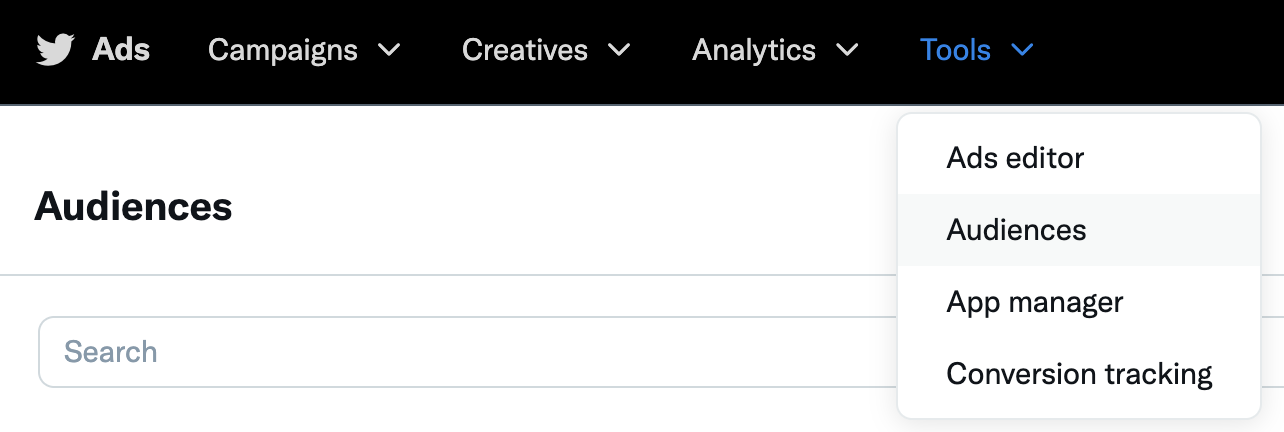
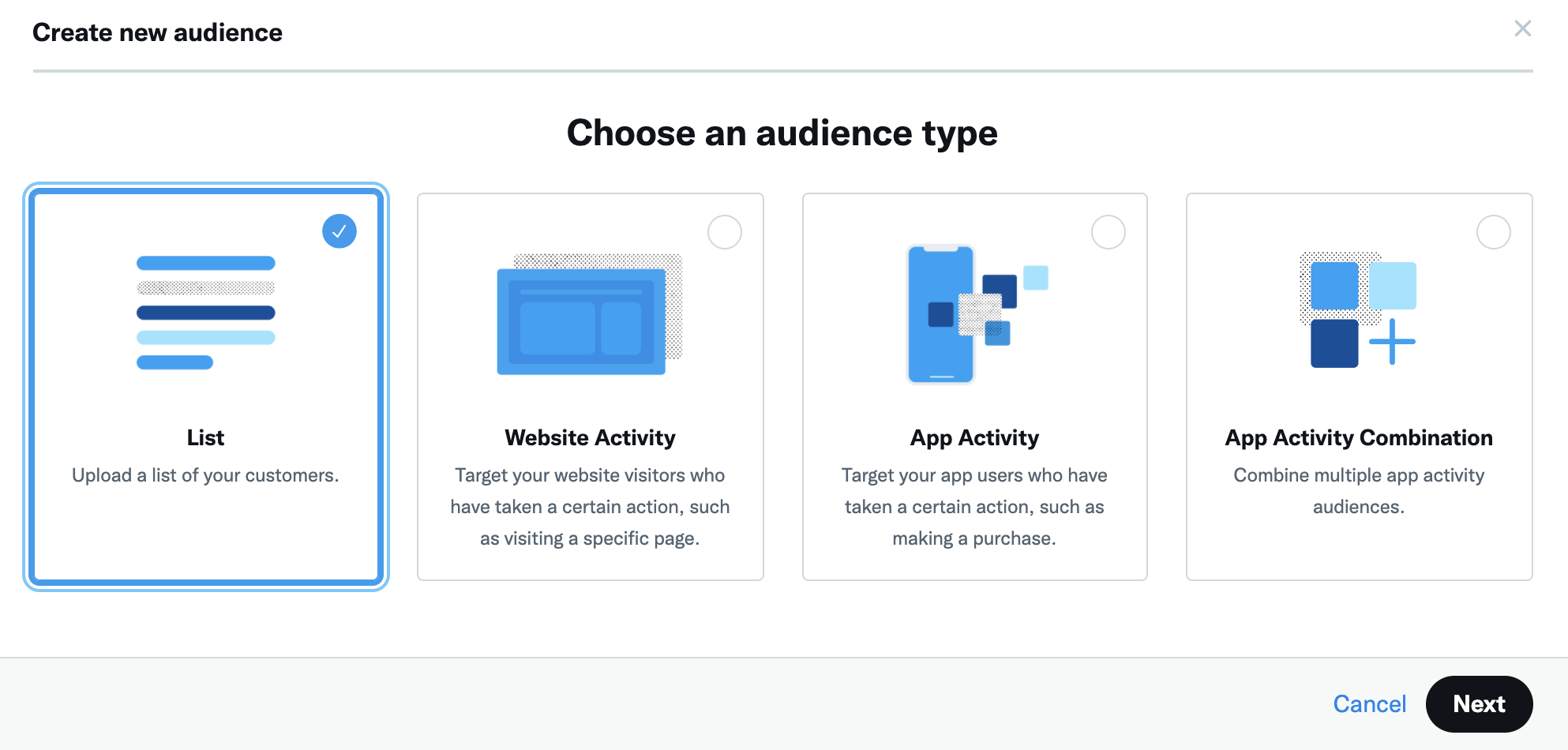
在将列表上传之后,可在“受众”选择卡中看到其状态为“正在处理”。处理过程可能需要最多 48 小时。 如果上传暂停或超时,可以进行续传。
在自定义受众列表完全处理完毕后,其状态将会变为"受众规模太小"或"就绪"。自定义受众变为“就绪”状态后,你便可在广告活动设置中选择这一受众以进行定向。
受众状态显示为规模太小?请在下方的常见问题解答部分寻找答案。
使用自定义受众列表
要在广告活动中定向自定义受众中的用户,请导航至广告活动设置的“自定义受众”版块。
使用每个受众类型旁边的展开按钮来查找并选择你要定位的自定义受众。
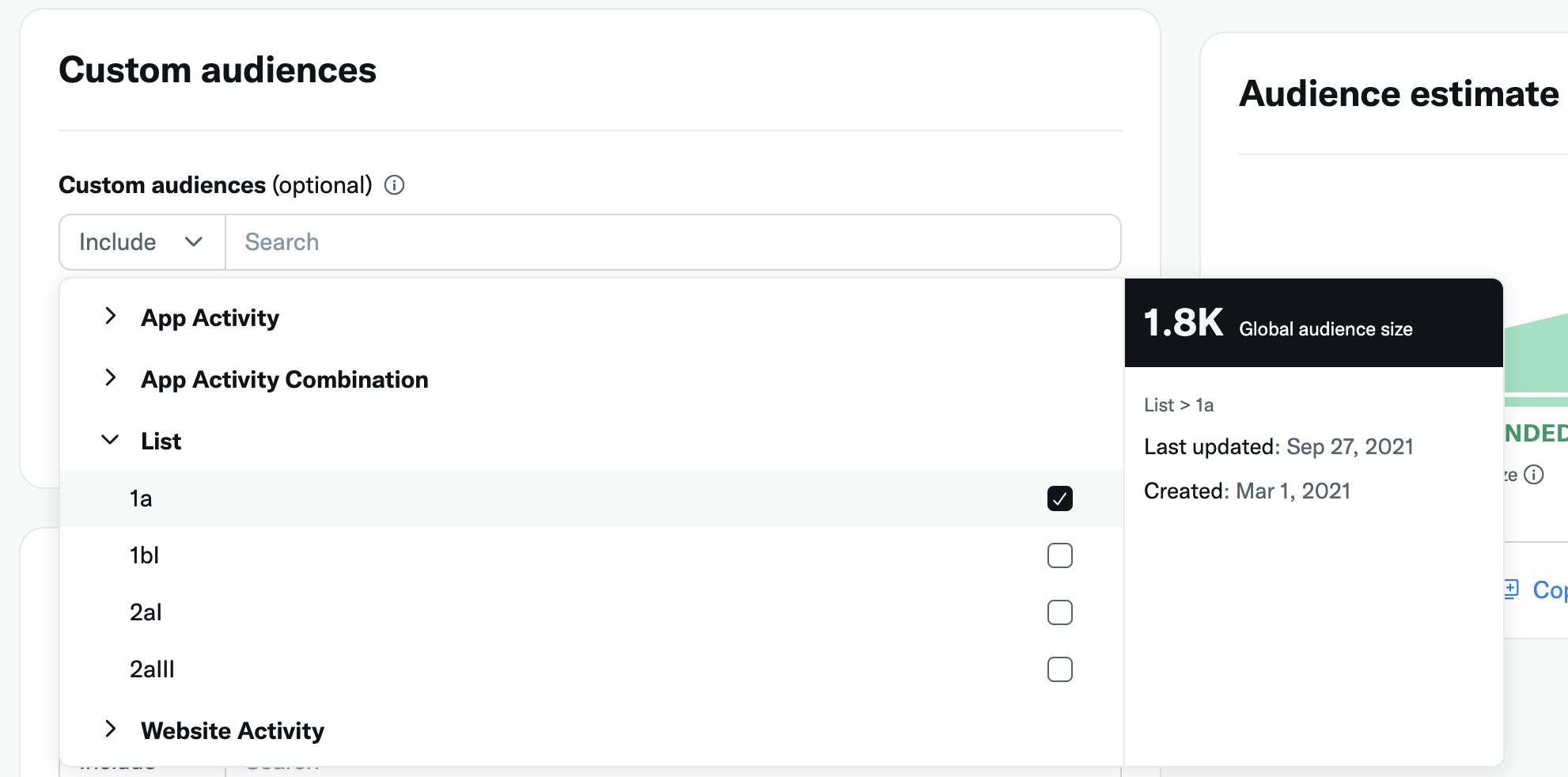
请注意,即使所有自定义受众都显示出来,只有"就绪"投放状态的自定义受众才能正确定位你广告活动中的用户。
针对自定义受众列表,我们建议在广告活动设置中扩大覆盖面。这一功能可在 X 上找到与自定义受众列表中的人群相似的人群,并可在广告活动中定位这些人群。
如果你的自定义受众列表匹配的用户相对较少,这是将你广告活动的服务能力最大化并为你的广告活动吸引更多受众的好方法。 扩大覆盖面是可选的,而且可在广告活动中进行开启和关闭。
你还可选择"添加"或"排除"自定义受众中的用户:
- 添加: 如果自定义受众中的用户符合广告活动中指定的地理位置、性别、年龄和设备定向条件,这些用户将会看到广告活动中的推文。
- 排除: 即使自定义受众中的用户符合广告活动中的其他条件,这些用户也不会看到广告活动中的推文。
为尊重用户隐私,只有规模达到 100 位 X 用户的自定义受众才能用于广告活动。如果自定义受众列表规模不足 100 位 X 用户,其状态将显示为“受众规模太小”,且不能用于定向。
常见问题解答
创建自定义受众时,会有一个初始处理阶段,系统在此阶段将自定义受众中的用户与其 X @用户名进行"匹配"。这样,我们就可以向他们的账号推送你的推广广告。
在自定义受众中,可能并非所有用户都是有效的 X 用户,这就是你可能会发现最终的自定义受众规模比你最初上传列表中的规模要小的原因。
每个自定义受众都不相同,在你的列表经过处理和"匹配"之前,我们无法准确估算针对单个广告商的自定义受众的匹配率。当“受众”选项卡中的自定义受众状态不再显示为 正在处理"时,就会显示出针对自定义受众的已匹配用户数量。如果匹配的活跃 X 用户少于 100 位,自定义受众状态将显示为"规模太小"。很抱歉,为尊重用户隐私,“规模太小”的自定义受众将无法在广告活动中用于定向。
- 向 .csv 文档中添加更多用户。然后,删除“受众”选项卡中规模太小的自定义受众,重新上传新的规模较大的自定义受众来重启匹配进程。
- 合并两份较小的 .csv 文档。然后,删除“受众”选项卡中规模太小的自定义受众,重新上传新的规模较大的自定义受众来重启匹配进程。
- 从 @用户名中创建一个 .csv 文档。规模较大的 @用户名列表能够将匹配 100 位 X 用户的几率最大化。我们建议文档中至少包含 2000 个 @用户名。
为尊重用户隐私,自定义受众的规模至少要达到 100 位 X 用户,才能在广告活动中使用。如自定义受众未达到这一要求,“受众”选项卡中将显示“受众规模太小”,且此受众不能用于广告活动定向。使用上面的技巧来提高匹配率,获得更大规模且可用的受众。
创建自定义受众列表时,在每一次向 X 发送数据文档前都会对其中的信息进行散列,且 X 不会向任何人或任何其他服务披露或分享列表中的信息。
我们还提供了选项来上传一个预先散列的自定义受众列表。如果你想预先散列文档(可选),请遵循下方的格式说明:
- 每个文档仅可包含一个单一的数据类型,如设备 ID、电子邮箱等。每行包含一个散列的价值。
- 条目必须按行隔开,以 LF ( ) 或 CRLF ( ) 结尾。 ).支持的文档格式有 CSV (.csv) 和 TXT (.txt)。
必须使用 SHA256 对每行上的条目进行散列,无盐值。
上传的列表格式不正确时,系统会提示这一错误信息。
请检查下列项目:
- 文档采用的是 .csv 或 .txt 格式之一。
- 每个文档仅可包含一个单一的数据类型,如设备 ID、电子邮箱等。每行包含一个值。
- 条目必须按行隔开
- 文件中没有遗漏的信息行或间隔
首先,和 X 的一个广告合作伙伴建立关系。许多广告合作伙伴可通过 API 对受众进行管理。如果想通过合作伙伴使用电子邮件地址创建受众列表,可利用 MACT 合作伙伴和/或广告 API 合作伙伴。
广告合作伙伴将准备你想要定位的自定义受众,并通过端到端整合将其发送到 X。然后 X 会运行匹配以便确定你能在 X 上覆盖的受众。你无法重新上传不属于你的第三方列表。
请注意,你的受众将不包括已选择不接收基于兴趣的广告的 X 用户。
每个条目的格式都必须符合如下规范化要求:
- 针对设备 ID,IDFA 条目必须为小写且含有连字号。(例如:4b61639e-47cc-4056-a16a-c8217e029462)
- 针对广告 ID,要求采用设备上的原格式,而不是大写并带有连字号的格式。(例如:2f5f5391-3e45-4d02-b645-4575a08f86e)
- 针对 Android ID,要求采用设备上的原格式,而不是大写且不带连字号或空格的格式。(例如:af3802a465767e36)
- 针对电子邮件地址,文本必须为小写;删除首尾空格。(例如:[email protected])
- 针对 X 用户名,不得包括 @,确保文本为小写且已删除首尾空格。(例如:jack)
- 针对 X 用户 ID,请使用标准整数。(例如:143567)
你可以为同一个自定义受众上传多个文件,并将文件添加到你已经创建的受众中。“受众”选项卡中的每个自定义受众列表中都会出现一个“上传其他文件”的内联下拉菜单选项。
在 X 设置中关闭了“广告个性化”的用户不会在任何自定义受众中进行匹配。如果用户不希望在任何受众中匹配,我们建议他们确认是否已关闭或禁用该设置。
